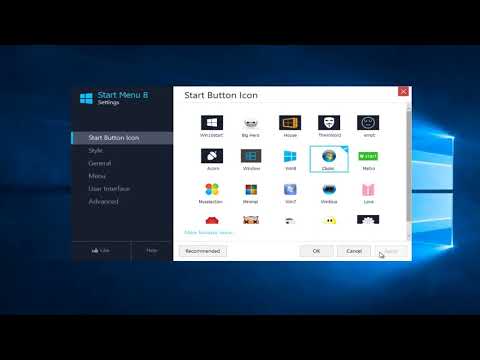Le estensioni sono incluse insieme alle app, quindi basta installare un'app associata per ottenere la sua estensione. Probabilmente hai già delle estensioni per le tue app preferite installate: sono disabilitate per impostazione predefinita.
I 6 tipi di estensioni
Esistono diversi "punti di estensione" in iOS 8. Tecnicamente parlando, Apple considera anche i widget e le tastiere personalizzate come estensioni, anche se le abbiamo trattate separatamente. Apple potrebbe aggiungere altri punti di estensione in futuro.
- Condividere: Queste estensioni aggiungono nuove destinazioni al menu Condividi di iOS 8. Puoi condividere i contenuti direttamente su un sito web o con un'app specifica.
- Azione: Le azioni consentono di "manipolare o visualizzare il contenuto proveniente da un'app host". Questo è il tipo di estensione più vaga, ma si pensi al browser Web Safari o Chrome. Quando invochi una "Azione", ti consente di modificare il contenuto della pagina, ad esempio traducendone il contenuto, inserendo una password dal tuo gestore password o qualcos'altro.
- Fotoritocco: Gli strumenti di modifica delle foto possono funzionare come estensioni di modifica delle foto. Questi ti consentono di modificare foto e video direttamente nell'app Foto.
- Provider di archiviazione / Provider di documenti: Le estensioni del provider di archiviazione consentono di accedere e gestire una fonte di file. Ad esempio, Dropbox, Google Drive e Microsoft OneDrive potrebbero introdurre estensioni del provider di documenti. È quindi possibile aprire file dal servizio di archiviazione cloud in qualsiasi app che supporti il selettore di file standard di Apple o salvare i file su qualsiasi provider di archiviazione cloud di propria scelta.
- Oggi: I widget, definiti ufficialmente estensioni "Oggi" perché vivono nella vista Oggi nel centro notifiche, sono un tipo di estensione.
- Tastiera personalizzataAnche le tastiere di terze parti sono considerate un tipo di estensione.
Utilizza le estensioni di condivisione
Per accedere alle estensioni di condivisione, tocca il pulsante Condividi in qualsiasi app. Ad esempio, puoi toccare il pulsante Condividi in Safari per condividere la pagina corrente con un'altra app.
Nel menu in alto, quello che inizia con Message, Mail, Twitter e Facebook, scorri verso destra e tocca il pulsante Altro.



Usa le estensioni di azione
Le azioni compaiono anche nel menu Condividi. Ad esempio, in Safari o Chrome, la prima riga del menu Condividi contiene servizi di condivisione mentre la seconda contiene Azioni. Scorri verso il lato destro e tocca Altro per personalizzarli.



Utilizzare le estensioni per la modifica delle foto
Per prima cosa, vai all'app Foto e apri una foto o un video che desideri modificare. Tocca il pulsante Modifica nell'angolo in alto a destra. Dopo aver toccato Modifica, toccare il pulsante … e quindi toccare Altro.
Le estensioni per la modifica delle foto abilitate verranno visualizzate nel menu …. Tocca uno strumento di modifica e puoi utilizzarlo per modificare la foto corrente direttamente dall'app Foto.


Utilizzare le estensioni del provider di archiviazione
In qualsiasi app che supporta il selettore di file standard di iOS, apri il selettore di file e tocca Altro.



Altre app aggiungeranno estensioni proprie in futuro, quindi queste funzionalità diventeranno più potenti. Speriamo che Apple continui ad aprire iOS in futuro: browser Web predefiniti selezionabili dall'utente e client di posta elettronica, forse?